萬盛學電腦網 >> 數據庫 >> mssql數據庫 >> Eclipse 連接 SQL Server 2012數據庫
Eclipse 連接 SQL Server 2012數據庫
當你保證SQL Server 2012是采用SQL Server身份驗證方式後,開始如下配置:
一、因為SQL Server 2012裝好後,默認協議是沒有開啟的,所以要打開SQL Server配置管理器中開啟:
1、安裝好SQL Server 2012後,運行 開始 → 所有程序 → Microsoft SQL Server 2012 → 配置工具 → SQL Server配置管理器,如下圖1所示:

圖1
2、打開的窗口如下圖所示。在左邊欄找到 SQL Server網絡配置選項,點開它的小箭頭,會看到“【你的數據庫名】的協議” (圖中是ERIC2012的協議),選中它,看右邊欄。如下圖2所示:
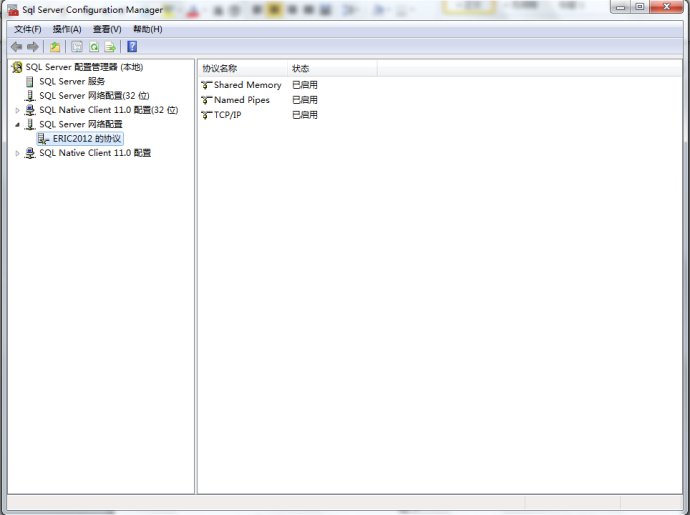
圖2
(1)如果Named Pipes 未啟用,則右鍵→啟用
(2)右鍵單擊 TCP/IP,選擇 啟用
(3)雙擊TCP/IP(右鍵→屬性),在彈出的窗口中選擇 “IP地址” 選項卡,將IP1和IP10的【IP地址】設為127.0.0.1,並將所有【IPx】的【已啟用】設為是。接著,拖動下拉條到最下方,將 IPAll 中的【TCP端口】設成 【1433】,其余不變。如下圖3和圖4所示:

圖3

圖4
3、重新啟動計算機。
4、接下來使用telnet命令測試1433端口是否打開。首先要保證telnet服務開啟。開啟win7 telnet的方法在這裡:
5、完成上一步後。開始菜單 → 運行cmd → 輸入:telnet 127.0.0.1 1433,(注意telnet與127之間有空格,1與1433之間有空格)。如下圖:

圖5
6、若提示“不能打開到主機的連接,在端口 1433: 連接失敗”,則說明1433端口沒有打開,需要重新進行以上配置。若連接成功,顯示如圖6所示:

圖6
二、環境變量CLASSPATH配置:
1、下載Microsoft JDBC Driver 4.0 for SQL Server
4.0版本支持的 SQL Server有:
Microsoft® SQL Server® 2012
Microsoft® SQL Server® 2008 R2
Microsoft® SQL Server® 2008
Microsoft® SQL Server® 2005
Microsoft® SQL Azure
下載sqljdbc_4.0.2206.100_chs.tar.gz(2.2M),解壓文件,得到sqljdbc.jar和sqljdbc4.jar。如果你使用的是jre1.7版本,則忽略sqljdbc.jar(因為它用不了,而且如果和sqljdbc4.jar一起用會出錯),只留下sqljdbc4.jar。
以下設置均針對jre1.7版本(1.7以下應該也適用):
在D盤新建一個文件夾,命名為sqljdbc4,將sqljdbc4.jar復制一個進去。

圖7
2、右擊 我的電腦 → 屬性 → 高級系統設置(高級) → 環境變量,在系統變量中雙擊CLASSPATH變量(或選中CLASSPATH後 → 編輯),在最後面追加 “;D:sqljdbc4 sqljdbc4.jar” (注意最前面有個 ; ) 若不存在CLASSPATH,就新建CLASSPATH變量,並且將其值設為“D:sqljdbc4 sqljdbc4.jar”。如圖8所示:

圖8
3、連續點擊 確定 以退出環境變量配置。
4、接下來的工作非常重要(因為沒做我糾結了幾天沒成功)!!
有幾個地方需要注意:
(1)我們需要將sqljdbc4.jar類庫文件拷貝到D:Program FilesJavajdk1.7.0jrelibext目錄下。(看你安裝在哪個盤,如果是C盤,則最前面的D改為C,下同)
(2)我們需要將sqljdbc4.jar類庫文件拷貝到D:Program FilesJavajre7libext目錄下
最好是,只要是jre文件夾,都復制一個sqljdbc4.jar到jre7libext裡去!!
(3)如果是使用Tomcat做服務器(我使用的是Tomcat7),那麼我們需要將sqljdbc4.jar類庫文件拷貝到C:apache-tomcat-7.0.11lib目錄下。
(4)如果是使用Tomcat做服務器,那麼我們需要將sqljdbc4.jar類庫文件拷貝到D:apache-tomcat-7.0.11webappsgaofeiWEB-INFlib目錄下(gaofei目錄是我的應用,這個路徑相信你會看明白)
注意,只有sqljdbc4.jar !!如果把sqljdbc.jar和sqljdbc4.jar都拷在一起的話,這樣就算你全都做對了,也會持續出現有“此驅動程序不支持JRE1.7,請使用支持JDBC4.0的sqljdbc4.jar的類庫”的問題。因為jdk默認地選擇了sqljdbc.jar(前面我已經提到,只留下sqljdbc4.jar)。
三、使用Eclipse測試連接SQL Server 2012數據庫:
1、打開SQL Server 2012,在其中新建數據庫 Test,然後退出SQL Server 2012。
2、運行Eclipse,新建一個Java Project 名為 Test。
3、右單擊src,依次選擇 Build Path → Configure Build Path,在打開的窗口的右邊選擇 Libraries標簽,然後單擊 Add External JARs,找到 sqljdbc4.jar 文件並打開,然後單擊 OK 完成構建路徑的配置。如圖9(我是漢化版的):

圖9
4、在Test中新建包pkg,在pkg中新建一個類Main,在其中輸入代碼如下:
package pkg;
import java.sql.*;
public class Main {
public static void main(String [] args)
{
String driverName="com.microsoft.sqlserver.jdbc.SQLServerDriver";
String dbURL="jdbc:sqlserver://localhost:1433;DatabaseName=你的數據庫名";
String userName="填寫你的用戶名,我的是sa";
String userPwd="填寫你的密碼";
try
{
Class.forName(driverName);
Connection dbConn=DriverManager.getConnection(dbURL,userName,userPwd);
System.out.println("連接數據庫成功");
}
catch(Exception e)
{
e.printStackTrace();
System.out.print("連接失敗");
}
}
}
溫馨提示:如果要對數據庫中的某個表進行操作,需要像這樣子做:String sql = "SELECT * FROM [數據庫名].[dbo].[表名] where xxx "; 例如String sql = "SELECT * FROM [metro].[dbo].[4] where xxx" 。注意,中括號是必要的,不能去掉。
5、點擊右鍵,選擇run as——>Java Application, 控制台出現下圖則連接成功!




